Jak odstranit zvuk z videa
Stalo se někdy, že natáčíte video ze smartphonu a při pozdějším sledování si všimnete, že je zvuk hodně rušen? Nebo si možná jen chcete ponechat video a nepotřebujete v něm zvuk? To může být těžké, protože nemůžete zakázat nahrávání zvuku při nahrávání videa. Zvuk však můžete z videa odstranit i poté, co jej nahrajete.
Pro zařízení iPhone i Android jsou k dispozici různé aplikace, pomocí kterých můžete z libovolného videa zcela odstranit zvuk nebo zvuky na pozadí. A zde vám ukážeme, jak to můžete udělat. Takže bez dalších řečí přejděme k metodám.
Odebrat zvuk z videa na Androidu
- Pro tento účel využijeme např. Video zvukový editor aplikace od AndroTechMania, kterou si můžete stáhnout z Obchodu Play uvolnit. Jakmile je nainstalována, otevřete aplikaci a jste připraveni odstranit zvukovou stopu z videa na mobilu Android.
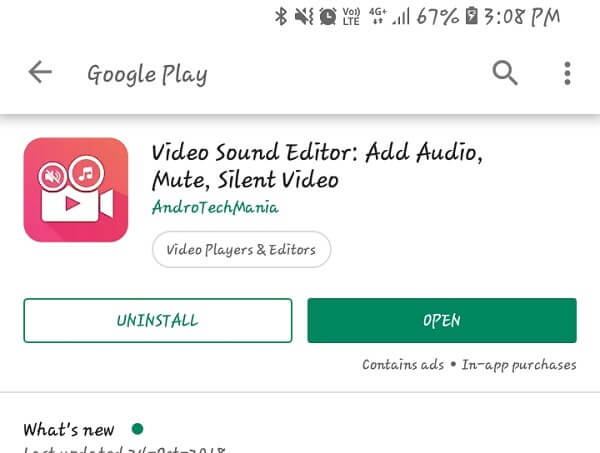
- Na hlavním panelu aplikace vyberte Ztlumit video volba. Tím se dostanete do galerie zařízení, kde se zobrazí všechna dostupná videa. Vyberte video, ze kterého chcete odstranit zvuk.
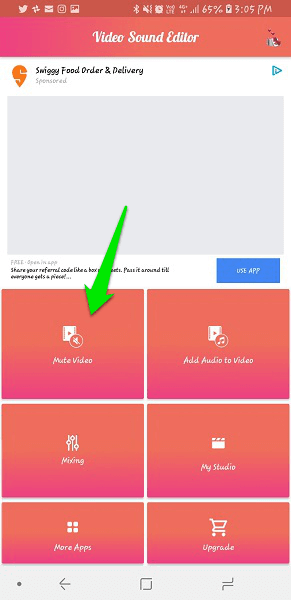
- Pokud chcete, můžete video také oříznout přetažením posuvníku nebo ručním zadáním počátečního a koncového času. Klepněte na ikona zařízení a hodin za to.
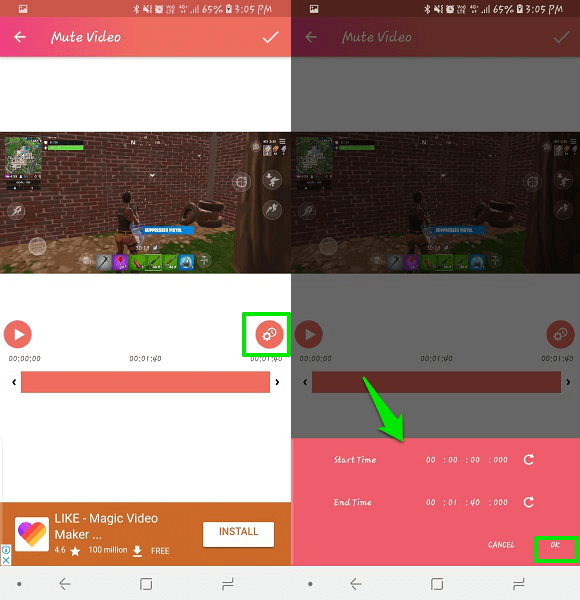
- Jakmile budete spokojeni s načasováním, klepněte na zaškrtněte ikonu v pravém horním rohu. Zeptá se, zda ztlumit zvuk s trimováním nebo bez trimování. Vyberte podle potřeby a stiskněte OK.
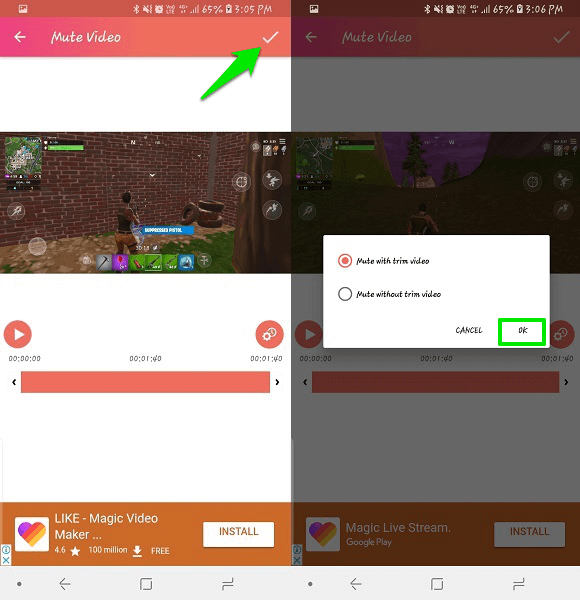
- Poté se zobrazí ukazatel průběhu a jakmile dosáhne 100 %, bude vaše video připraveno. Můžete jej dokonce sdílet na více sociálních platformách a platformách pro zasílání zpráv pouze z této aplikace samotné. Nebo to zkontrolujte v galerii pod názvem složky Ztlumit videa.
Nejen ztlumení videa, ale tato aplikace vám to také umožní přidat zvuk nebo hudbu k videu můžete chtít.
Také čtení: Nejlepší smartphony s fotoaparátem pro záznam videa 4K
Odstranění zvuku z videa na iPhone
- Zde použijeme Video Ztlumit – Odebrat zvuk klipu které si můžete stáhnout z App Store uvolnit. Jakmile je tato aplikace nainstalována, otevřete ji.
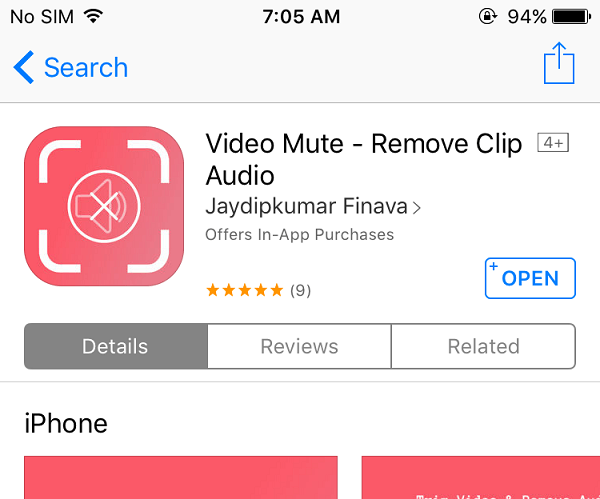
- Nyní na hlavním panelu vyberte tlačítko přehrávání.
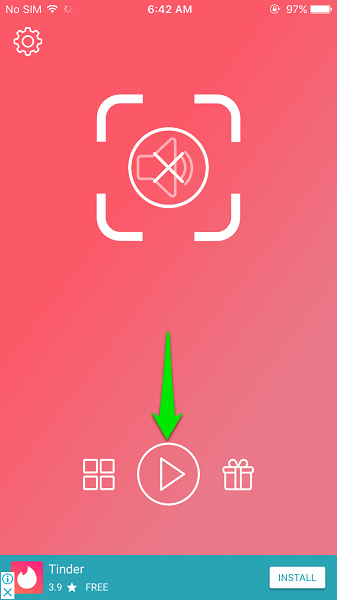 Tím se dostanete do nabídky galerie, kde se zobrazí všechna videa na vašich iOS zařízeních. Vyberte požadovaný, ve kterém chcete odstranit nebo ztlumit zvuk z videa.
Tím se dostanete do nabídky galerie, kde se zobrazí všechna videa na vašich iOS zařízeních. Vyberte požadovaný, ve kterém chcete odstranit nebo ztlumit zvuk z videa. - Po výběru vám umožní oříznout video v případě, že si to budete přát, přetažením počáteční a koncové lišty na časové ose níže. Po dokončení výběru počátečního a koncového bodu videa klepněte na zaškrtněte v pravém horním rohu obrazovky.

- Tím se video zpracuje a vy budete moci vidět video bez zvuku nebo zvuku na pozadí. Nyní můžete toto video sdílet prostřednictvím více sociálních sítí a webů pro zasílání zpráv. Nebo přímo uložte toto video do svého zařízení klepnutím na ikona šipky dolů z daných možností a po uložení zobrazí zprávu pro totéž.
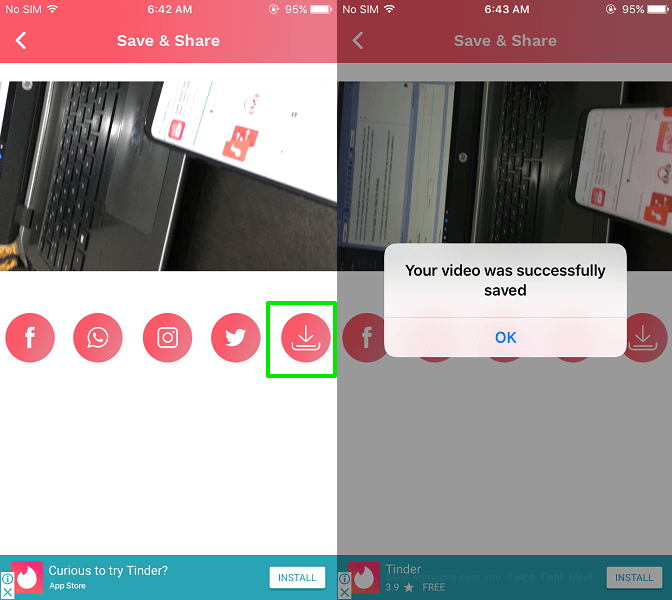
závěr
Ačkoli jsou pro stejný účel k dispozici další aplikace, obě byly nejmenší a ve skutečnosti odvedly docela dobrou práci při odstraňování zvuku z videa. Stačí pár kliknutí a práce je hotová. Jediné, co vás může dráždit, jsou reklamy, ale nemůžeme udělat nic, abychom to zastavili. Zvuk z videa na iPhonu můžete také odstranit pomocí aplikace iMovie.
poslední články